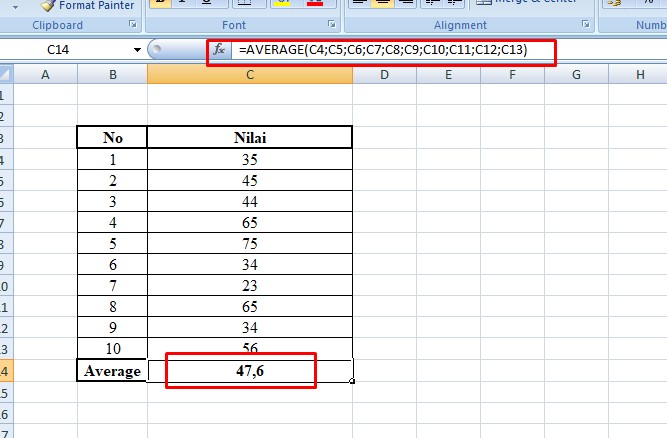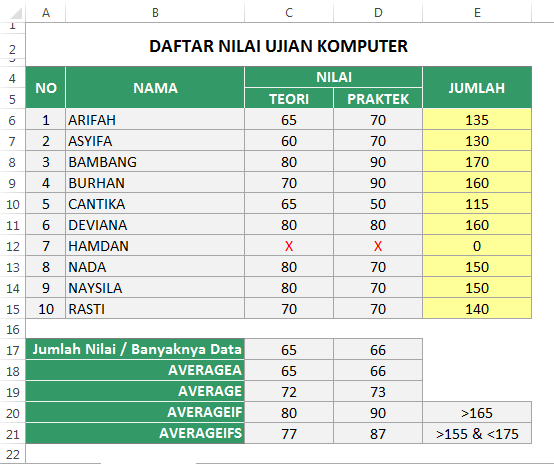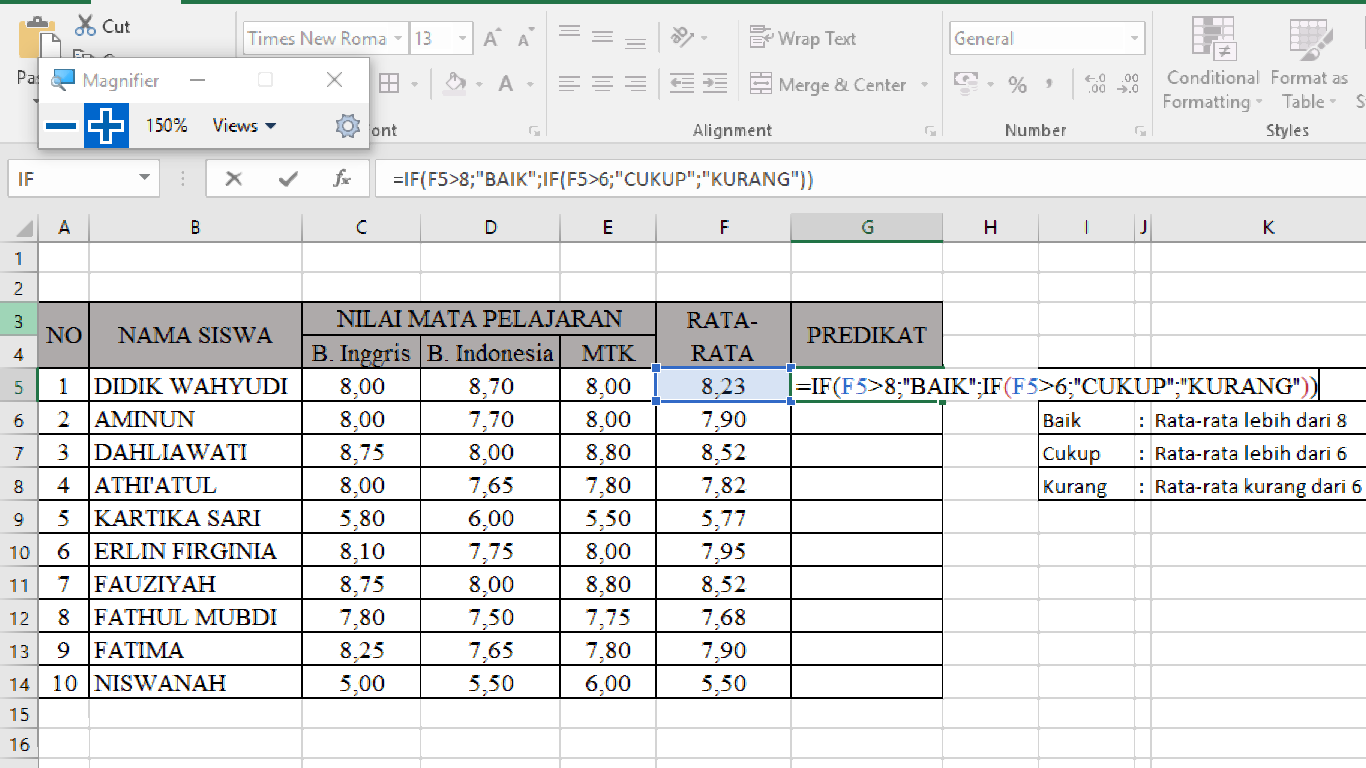Apa yang Anda ketahui tentang rumus rata-rata dalam Excel? Rumus Excel rata-rata adalah rumus yang umum digunakan untuk menghitung nilai rata-rata dari serangkaian angka dalam sebuah sel atau rentang sel. Dalam artikel ini, Anda akan belajar tentang beragam cara untuk menghitung rata-rata di Excel, dan juga bagaimana rumus-rumus ini digunakan dalam membantu mengidentifikasi tren atau pola yang dapat membantu dalam mengambil keputusan bisnis yang tepat.
Rumus Pengambilan Data Terakhir Di Excel
Berikut adalah cara menggunakan rumus pengambilan data terakhir di Excel:
- Pilih sel di mana hasil pengambilan data terakhir akan ditampilkan.
- Tuliskan rumus =LOOKUP(2,1/(data<>“”)*data) dan tekan enter.
- Pada bagian “data”, masukkan rentang sel Anda.
- Hasil pengambilan data terakhir Anda akan ditampilkan pada sel yang dipilih.
Dalam rumus ini, LOOKUP berfungsi untuk mencari nilai terakhir yang ada pada kisaran nilai atau data. Sementara itu, pembagi dalam rumus (1/(data<>“”)*data) digunakan supaya nilai yang kosong tidak masuk dalam perhitungan saat mencari nilai terakhir di rentang data.
Cara Membuat Rumus Excel Nilai Rata-Rata Diatas Nol – Dehaliyah
Berikut adalah cara untuk membuat rumus Excel nilai rata-rata diatas nol di Dehaliyah:
- Pada sel tempat Anda ingin menampilkan hasil rata-rata, tuliskan rumus =AVERAGEIF(C3:C8,”>0″)
- Pada rentang kolom yang ingin dicari nilai rata-ratanya, masukkan kisaran nilainya. Pada contoh di atas, kita ingin mencari nilai rata-rata dari kolom C3 hingga C8.
- Di bagian ke-2 rumus, masukkan “>0” untuk mencari nilai-nilai yang lebih tinggi dari nol. Jika Anda ingin mencari nilai-nilai yang lebih rendah dari nol, gunakan “<0".
- Hasil rata-rata dari nilai diatas nol akan ditampilkan pada sel tempat rumus diisikan.
Rumus ini sangat berguna untuk menghitung rata-rata dari bagian-bagian dalam sebuah dataset yang sesuai dengan kriteria yang telah ditentukan.
Cara Membuat Rumus Excel Nilai Rata-Rata Dibawah Nol – Dehaliyah
Berikut adalah cara untuk membuat rumus Excel nilai rata-rata dibawah nol di Dehaliyah:
- Pada sel tempat Anda ingin menampilkan hasil rata-rata, tuliskan rumus =AVERAGEIF(C3:C8,”<0")
- Pada rentang kolom yang ingin dicari nilai rata-ratanya, masukkan kisaran nilainya. Pada contoh di atas, kita ingin mencari nilai rata-rata dari kolom C3 hingga C8.
- Di bagian ke-2 rumus, masukkan “<0" untuk mencari nilai-nilai yang lebih rendah dari nol. Jika Anda ingin mencari nilai-nilai yang lebih tinggi dari nol, gunakan ">0″.
- Hasil rata-rata dari nilai dibawah nol akan ditampilkan pada sel tempat rumus diisikan.
Rumus ini sangat berguna untuk menghitung rata-rata dari bagian-bagian dalam sebuah dataset yang sesuai dengan kriteria yang telah ditentukan.
Rumus Excel Menghitung atau Mencari Nilai Rata-Rata
Berikut adalah cara untuk membuat rumus Excel nilai rata-rata dari diatas sel:
- Pada sel tempat Anda ingin menampilkan hasil rata-rata, tuliskan rumus =AVERAGE(C3:C8)
- Pada rentang kolom yang ingin dicari nilai rata-ratanya, masukkan kisaran nilainya. Pada contoh di atas, kita ingin mencari nilai rata-rata dari kolom C3 hingga C8.
- Hasil rata-rata dari nilai diatas sel akan ditampilkan pada sel tempat rumus diisikan.
Dalam rumus ini, AVERAGE berfungsi untuk menghitung rata-rata dari serangkaian nilai atau angka yang disediakan.
Menggunakan Rumus Excel (AVERAGE dan IF) dalam Menentukan Nilai Rata
Berikut adalah cara untuk menggunakan rumus Excel (AVERAGE dan IF) dalam menentukan nilai rata:
- Pada sel tempat Anda ingin menampilkan hasil rata-rata, tuliskan rumus =AVERAGE(IF(B3:B8=”JFE”,C3:C8))
- Pada rentang kolom yang ingin dicari nilai rata-ratanya, masukkan kisaran nilainya. Pada contoh di atas, kita ingin mencari nilai rata-rata dari kolom C3 hingga C8.
- Di dalam rumus, masukkan kriteria yang ingin Anda gunakan untuk mencari nilai-nilai yang ingin dicari rata-ratanya di bagian IF. Pada contoh di atas, kita ingin mencari nilai-nilai yang memiliki kriteria “JFE”.
- Hasil rata-rata dari nilai-nilai yang memiliki kriteria tersebut akan ditampilkan pada sel tempat rumus diisikan.
Rumus ini sangat berguna dalam mengidentifikasi nilai rata-rata dari subkelompok data yang memenuhi kriteria tertentu.
FAQ
1. Apa yang dimaksud dengan nilai rata-rata di Excel?
Nilai rata-rata di Excel adalah nilai matematis yang digunakan untuk menghitung rata-rata dari serangkaian angka dalam sebuah sel atau rentang sel. Rumus Excel rata-rata adalah rumus yang umum digunakan untuk menghitung nilai rata-rata ini.
2. Apa yang dimaksud dengan kriteria di dalam rumus Excel?
Kriteria di dalam rumus Excel adalah nilai atau kondisi yang digunakan untuk mencari atau memfilter nilai-nilai dari kolom atau rentang sel tertentu berdasarkan aturan tertentu.
Video Tutorial: Cara Membuat Rumus Rata-Rata di Excel
Dalam video tutorial ini, Anda akan belajar cara mudah untuk membuat rumus rata-rata di Microsoft Excel. Dalam beberapa menit, Anda akan menguasai langkah-langkah untuk menghitung rata-rata dari serangkaian angka dalam sebuah sel atau rentang sel menggunakan rumus Excel rata-rata.